Bật mí cách làm PowerPoint trên điện thoại đơn giản
BÀI LIÊN QUAN
Cách tạo hiệu ứng trong PowerPoint trên điện thoại hiệu quảCách chèn video vào PowerPoint bằng điện thoại hiệu quảBật mí cách làm PowerPoint trên điện thoại đơn giảnGiới thiệu ứng dụng PowerPoint trên điện thoại
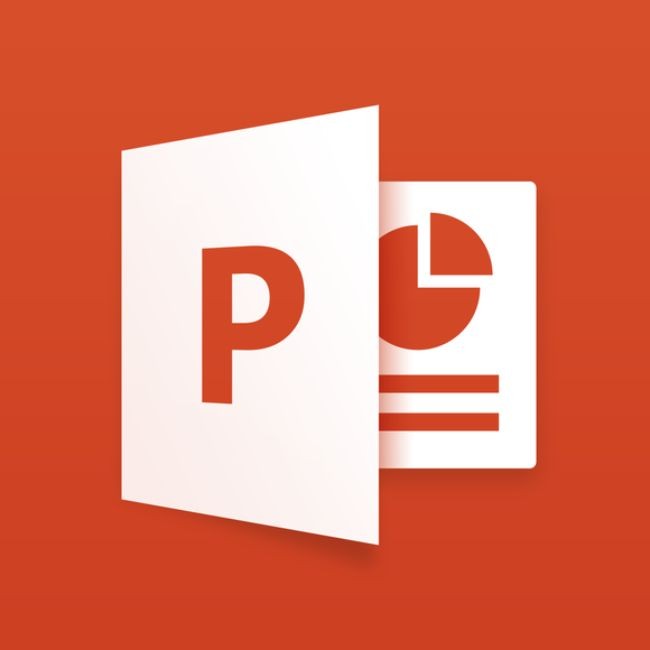
PowerPoint trên điện thoại là một trong những ứng dụng khá quen thuộc với người dùng hiện nay. Ứng dụng hỗ trợ người sử dụng soạn thảo slide trình chiếu một cách dễ dàng và nhanh chóng ngay trên chiếc điện thoại mà không cần phải sử dụng đến máy tính. PowerPoint trên 2 hệ điều hành iOS và Android có đầy đủ các tính năng cơ bản như: biểu đồ, chèn ảnh động, chèn hình ảnh, chèn chữ, hiệu ứng slide và chèn âm thanh,….
Ứng dụng cung cấp các tính năng hỗ trợ bạn có thể tạo ra những bài thuyết trình độc đáo, ấn tượng đẹp mắt không thua kém so với bản slide bạn thực hiện trên máy tính. Điều bạn cần đó là cài ứng dụng PowerPoint trên điện thoại và bạn có thể thực hiện mọi lúc, mọi nơi khi bạn cần mà không có máy tính bên cạnh.
Tạo PowerPoint trên điện thoại cũng thao tác tương tự như tạo PowerPoint trên máy tính. Nếu bạn đã sử dụng trên máy tính thành thạo rồi thì quá trình làm quen với giao diện PowerPoint trên điện thoại khá dễ dàng.
Ưu và nhược điểm khi tạo PowerPoint trên điện thoại
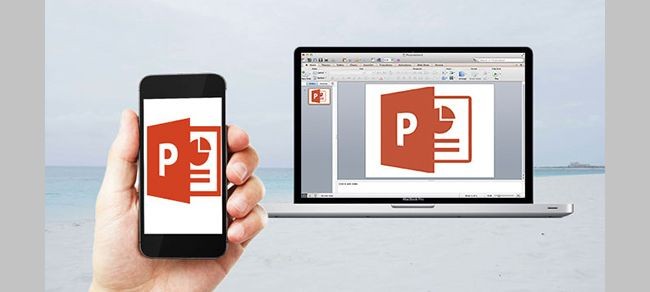
Ưu điểm
- Có thể làm mọi lúc
- Thuận tiện thao tác mọi nơi
- Phù hợp với người không có máy tính
Nhược điểm
- Tốn nhiều thời gian
- Khó thao tác hơn so với máy tính
Các tính năng của ứng dụng tạo Powerpoint cho điện thoại
Powerpoint cho điện thoại cũng được tích hợp nhiều chức năng cơ bản như khi bạn sử dụng trên máy tính như:
- Tạo slide mới, chỉnh sửa slide dễ dàng
- Có thể chia sẻ slide trực tuyến thông qua các ứng dụng lưu trữ
- Tự động lưu file slide trong quá trình chỉnh sửa
- Giao diện rõ ràng và dễ dàng sử dụng
- Tính năng cơ bản không khác so với phiên bản của máy tính
Cách làm PowerPoint trên điện thoại
PowerPoint trên điện thoại cung cấp đầy đủ các tính năng chỉnh sửa một slide, bài thuyết trình như: có thể chèn chữ, chèn ảnh, chèn âm thanh, chèn video, chỉnh sửa biểu đồ, v.v… Đồng thời, việc sử dụng thao tác bằng ngón tay trên màn hình cảm ứng được tích hợp. PowerPoint thường xuyên được cập nhật những phiên bản mới nhất để người dùng có trải nghiệm thú vị hơn.
Sử dụng ứng dụng Microsoft PowerPoint
Cài đặt ứng dụng Microsoft PowerPoint: Slideshows and Presentations
Điều đầu tiên để tạo PowerPoint trên điện thoại bạn cần phải tải ứng dụng Microsoft PowerPoint về máy. Hiện nay, PowerPoint có áp dụng cho 2 hệ điều hành, với iOS bạn tải ứng dụng tại App Store còn Android tải ứng dụng tại CH Play.
Ngoài ra, các bạn cũng có thể tìm trên 2 hệ điều hành này ứng dụng Microsoft Office của Microsoft Corporation. Đây là một ứng dụng tổng hợp các công cụ văn phòng rất tiện lợi, có hỗ trợ tạo Powerpoint, pdf… trên điện thoại rất hữu ích.
Hướng dẫn cách tạo PowerPoint trên điện thoại
Sau khi đã tải ứng dụng về điện thoại thành công bạn nhấn vào “Mới” để lựa chọn mẫu slide phù hợp và tiến hành thiết kế.
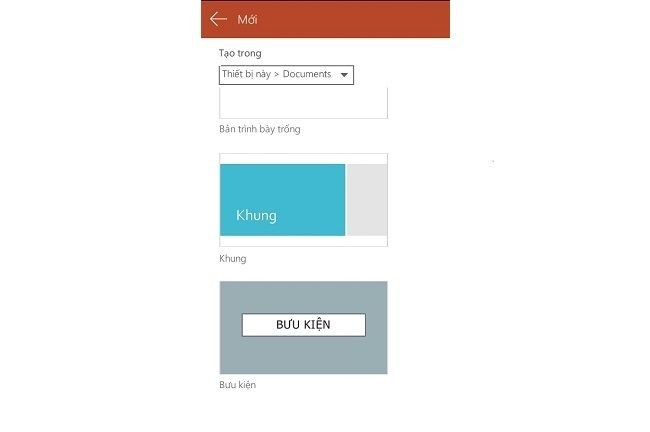
Thao tác sử dụng PowerPoint trên điện thoại cũng khá giống thao tác sử dụng PowerPoint trên máy tính. Bạn chọn bố cục, chữ, căn chỉnh hình ảnh, chèn hình ảnh, kí tự và chỉnh màu,… theo ý muốn của bạn sau đó chuyển sang slide khác.
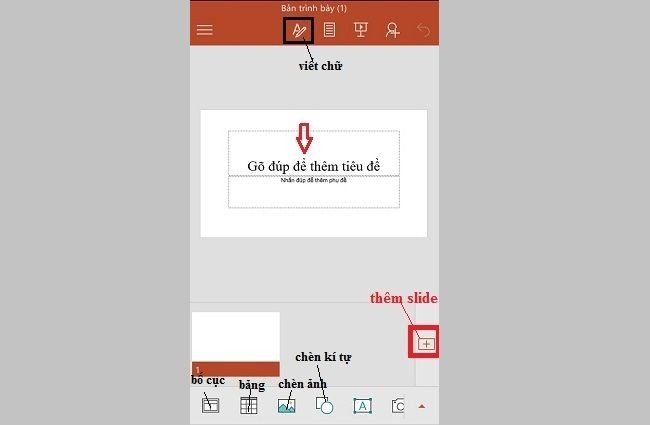
Ngoài khả năng chèn hình ảnh thì bạn cũng có thể căn chỉnh chữ, màu chữ, dòng và lề chữ sao cho cảm thấy đẹp mắt. Sau đó click vào hình tam giác có màu đỏ để chỉnh sửa.
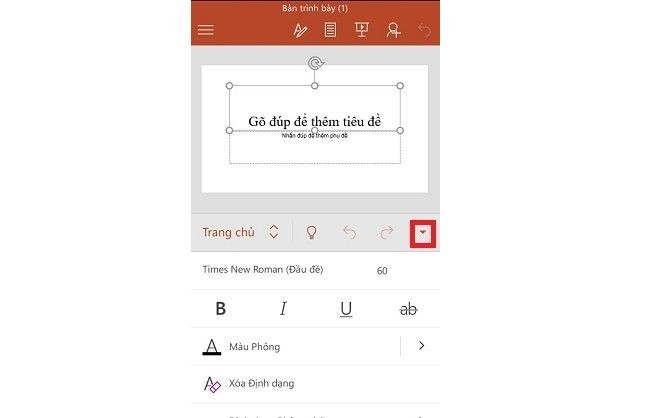
Thao tác hoàn chỉnh xong bạn click vào biểu tượng ba dấu gạch ngang ở phía trên góc trái màn hình điện thoại để Save lại. Để không nhầm lẫn với các slide khác bạn đặt tên cụ thể cho các bài để dễ dàng tìm kiếm tránh nhầm lẫn.
Để đặt tên cho slide, bạn click vào ” đổi tên tệp ” tiếp theo bạn gõ tên bạn cần đặt vào ô trống và nhấn ” OK”. Vậy là tệp của bạn đã được lưu vào điện thoại.
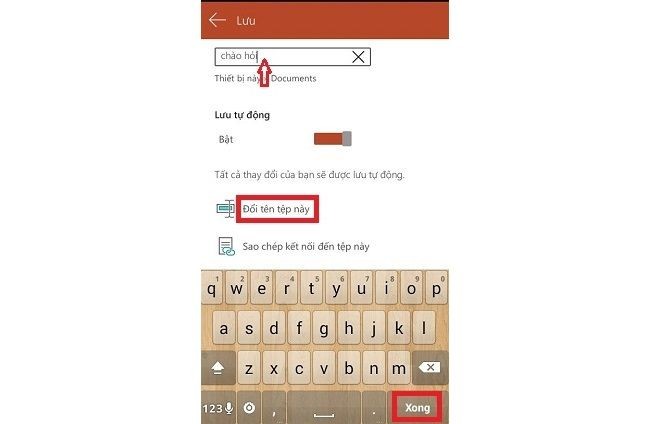
Cách làm Powerpoint trên điện thoại bằng app SmartOffice
SmartOffice là một trong những ứng dụng làm Powerpoint đẹp và ấn tượng trên điện thoại, cho phép người dùng có thể chỉnh sửa, tạo, trình bày slide thuyết trình, chia sẻ bằng chính chiếc điện thoại di động của mình. Để tạo trình chiếu PowerPoint trên điện thoại bằng ứng dụng SmartOffice bạn cần phải cài đặt ứng dụng tại App Store hoặc CH Play.
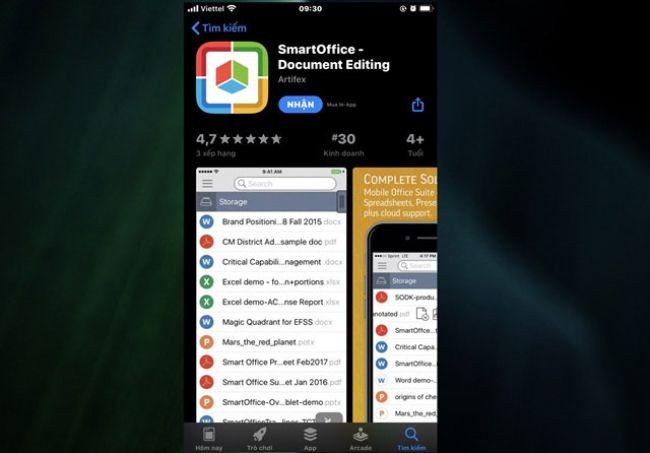
Bên cạnh khả năng soạn thảo văn bản và trình chiếu văn bản, thì ứng dụng SmartOffice còn giúp người dùng kết nối với các dịch vụ dùng trong lưu trữ trực tuyến như Dropbox hoặc Google Drive để biên tập dễ dàng cũng như quản lý được dữ liệu.
Bước 1: Để tạo Powerpoint trên điện thoại bạn nhấp vào biểu tượng menu mở rộng và chọn Create new.
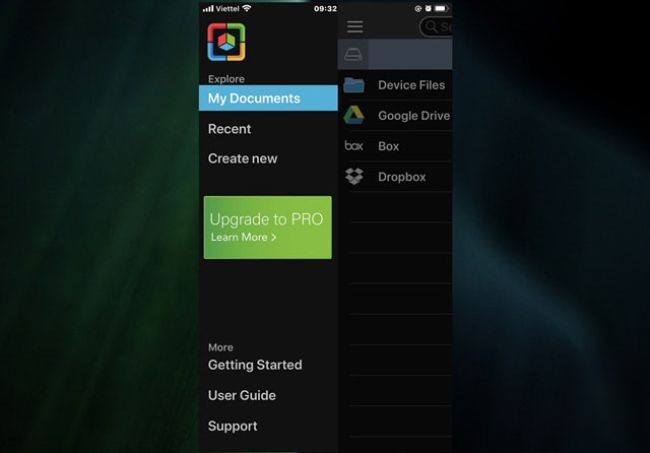
Bước 2: Ứng dụng SmartOffice sẽ cung cấp các mẫu slide có sẵn trên điện thoại để bạn có thể lựa chọn. Bạn nhấn vào mẫu bạn muốn sử dụng. Giao diện làm việc sẽ hiển thị bạn chỉ cần soạn thảo nội dung trong chính Powerpoint của mình trên điện thoại là được.
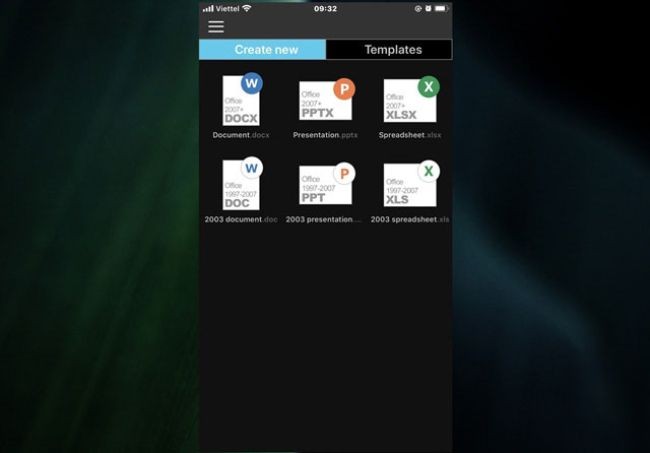
Có thể thấy giao diện của ứng dụng này rất đơn giản và chứa nhiều tùy chọn cần thiết để tạo slide thuyết trình tại điện thoại một cách bài bản.
Bước 3: Bạn nhấn vào Create new để tạo slide mới. Trong quá trình thao tác ứng dụng sẽ tự động căn chỉnh kích thước phù hợp để tệp của bạn vừa mới màn hình của thiết bị bạn đang sử dụng.
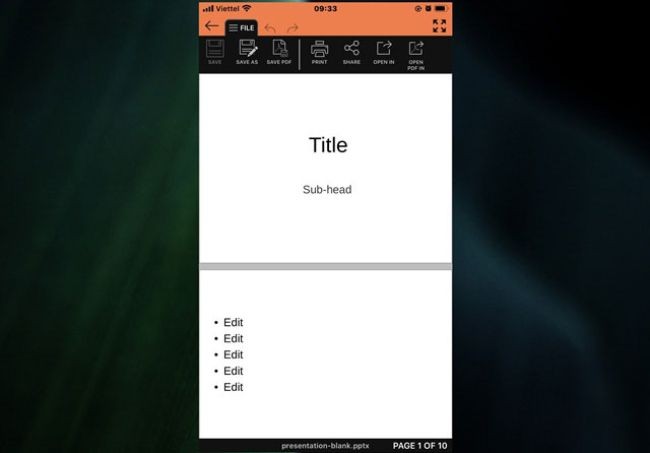
Tiếp theo bạn bắt tay vào tạo nội dung cho slide trên SmartOffice.
Với ứng dụng SmartOffice bạn có thể tạo được nhiều slide thuyết trình một cách thuận tiện và đơn giản. Chỉ với chiếc điện thoại là bạn có thể trình chiếu nội dung của mình muốn truyền đạt đến mọi người.
Một số phần mềm khác làm Powerpoint trên điện thoại
Các phần mềm làm Powerpoint trên điện thoại dưới đây có thể giúp bạn nhanh chóng tạo được các slide trình chiếu ấn tượng ngay trên điện thoại của mình tại bất cứ đâu hoàn toàn trực tuyến.
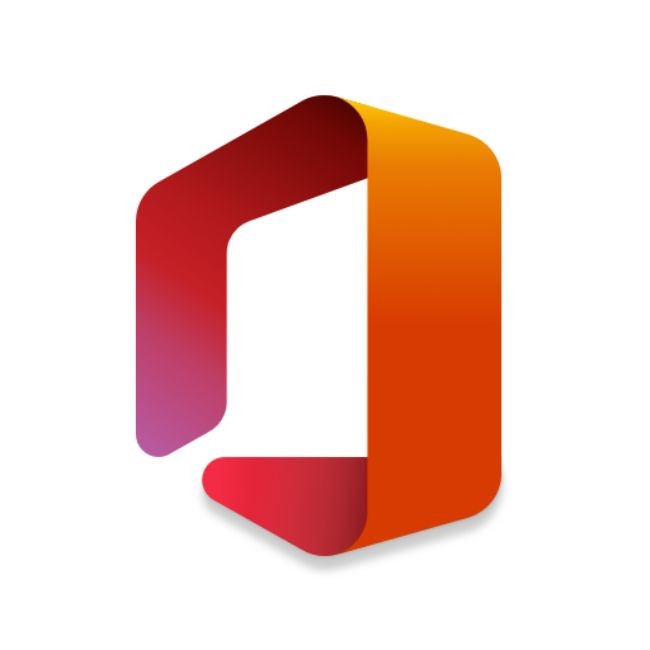
Microsoft office: Edit & Share
Trong ứng dụng Microsoft office: Edit & Share là tổng hợp tin học văn phòng ngay trên chiếc điện thoại của bạn, với thao tác đơn giản cùng các tính năng như khi sử dụng trên máy tính, bạn hoàn toàn có thể tạo ra bất kỳ văn bản word, excel hay PowerPoint trực tuyến.
Ứng dụng hỗ trợ công cụ PowerPoint trực tuyến không khác gì khi thực hiện trên máy tính, tuy nhiên thì khi thao tác có thể hơi chậm do bạn chưa quen thôi, và có hầu hết các công cụ cần thiết để tạo thành một file PowerPoint hoàn chỉnh.
WPS Office – PDF, Word, Excel, PPT
Ứng dụng này cũng là tổng hợp của một giải pháp tin học văn phòng toàn diện cho mọi người tích hợp trên nền tảng di động, với dung lượng thấp và dễ dàng, bạn có thể tạo những slide thuyết trình PowerPoint ngay trên điện thoại nhanh chóng với đa dạng công cụ chỉnh sửa.
Công cụ hỗ trợ người dùng trên toàn thế giới với đa dạng ngôn ngữ sử dụng và kết nối với các mạng xã hội có thể chia sẻ cho nhau dễ dàng. Thường được các dân văn phòng sử dụng trong các cuộc họp ngắn và khẩn cấp bất cứ mọi nơi.
Trang web Emaze
Là một trong những trang web dành cho người dùng trải nghiệm để tạo các slide trình chiếu nhanh chóng và trực tuyến, có thể sử dụng ngay trên điện thoại thay thế phần mềm PowerPoint. Để thực hiện được bạn cần đăng ký tài khoản và tự thiết kế các file trình bày riêng theo phong cách của mình.
Ưu điểm của ứng dụng là trình duyệt web cho nên sẽ không cần tốn dung lượng sử dụng, bên cạnh đó còn có nhiều công cụ tạo, chỉnh sửa slide đẹp mắt, đây cũng là website lý tưởng giúp bạn thiết kế các bản thuyết trình ấn tượng.
Zoho Show
Một trong những trang web ấn tượng và có công cụ chỉnh sửa làm slide trình chiếu trực tuyến như PowerPoint thì phải kể đến là Zoho Show. Với phong cách thiết kế khá giống PP và các công cụ thiết kế slide đẹp mắt, bạn có thể thoải mái thể hiện gu thẩm mỹ của mình trong file trình chiếu trực tuyến.
Phần mềm Prezi
Đây là một trong những công cụ tạo file trình chiếu tốt nhất hiện nay và hoàn toàn trực tuyến, phục vụ cho mọi người có thể tạo các slide nhanh chóng ngay trên điện thoại. Trên prezi có tích hợp nhiều công cụ chuyên nghiệp như trên PP, bạn có thể thoải mái trải nghiệm các thiết kế và sáng tạo các file trình bày của mình nhanh chóng và dễ dàng.
Tổng kết
Bài viết đã hướng dẫn các bạn chi tiết cách làm PowerPoint trên điện thoại. Hi vọng những chia sẻ trên đây sẽ hữu ích với bạn, nếu là một nhân viên văn phòng thì bạn không nên bỏ qua những các kỹ năng cơ bản này.